Yum -Cron - Instale atualizações de segurança automaticamente no CentOS 7
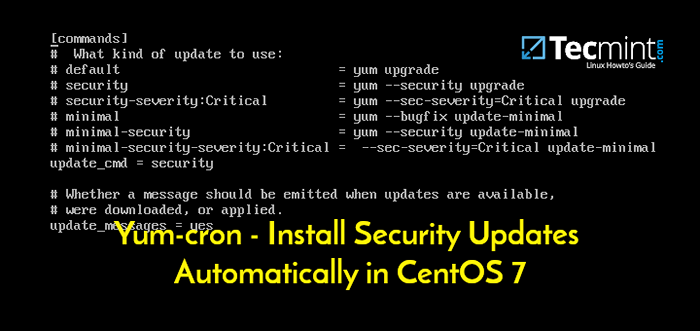
- 1532
- 205
- Spencer Emard
Em um mundo de ameaças e violações emergentes e em constante evolução, aplicar atualizações de segurança ajudarão bastante a proteger seu sistema contra ameaças em potencial. E que alegria seria se a aplicação dessas atualizações fosse feita automaticamente sem a sua intervenção!
Isso significa que você se preocuparia menos em atualizar manualmente seu sistema e se concentrar em outras tarefas de administração do sistema.
Leitura recomendada: DNF -Automatic - Instale atualizações de segurança automaticamente no CentOS 8
Neste tutorial, você aprenderá a usar yum-cron Para instalar e configurar atualizações de segurança automaticamente em seu CENTOS 7 sistema.
Então, o que é yum-cron?
Yum-cron é um Módulo YUM e ferramenta de linha de comando que permite ao usuário configurar um trabalho Cron para o gerenciador de pacotes YUM.
Etapa 1: Instalando o utilitário Yum-Cron no CentOS 7
O Yum-cron vem pré -instalado CENTOS 7, Mas se, por qualquer motivo, não estiver presente, você pode instalá -lo executando o comando.
# yum install yum-cron
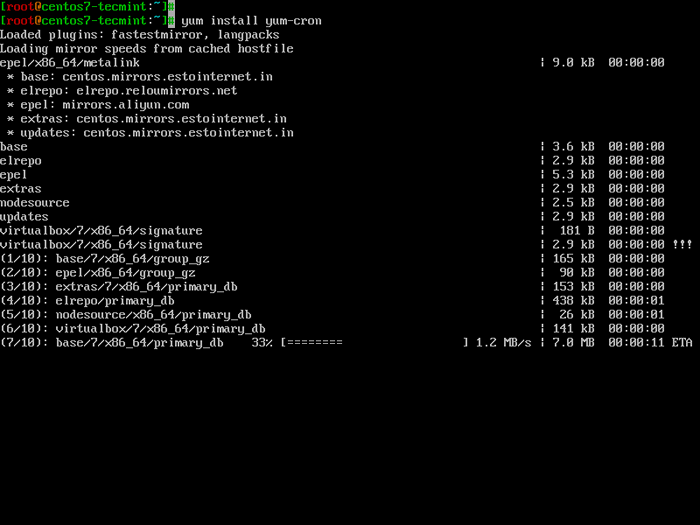 Instale Yum-Cron no CentOS 7
Instale Yum-Cron no CentOS 7 Quando a instalação estiver concluída, confirme a existência de yum-cron utilitário executando o comando rpm com o comando grep.
# rpm -qa | Grep yum-cron
 Verifique o yum-cron instalado
Verifique o yum-cron instalado Etapa 2: Configurando atualizações automáticas de segurança no CentOS 7
Após a instalação bem -sucedida do yum-cron Utilitário, você precisa configurá -lo para recuperar automaticamente atualizações de segurança e atualizar seu sistema. Existem 2 tipos de atualizações: a atualização padrão que é inicializada usando o Atualização yum comando, atualização mínima e, finalmente, a atualização de segurança.
Neste guia, configuraremos o sistema para receber automaticamente atualizações de segurança. Tão aberto e editar o yum-cron.conf arquivo localizado no caminho mostrado.
# vi/etc/yum/yum-cron.conf
Localize a string update_cmd. Por padrão, isso está definido como padrão. Agora edite e defina o valor para 'segurança'.
update_cmd = segurança
Em seguida, localize o update_messages parâmetro e verifique se seu valor está definido como 'sim'.
update_messages = sim
Da mesma forma, faça o mesmo para Download_updates assim como APLIC_UPDATES.
download_updates = sim apply_updates = sim
Sua configuração deve procurar como mostrado abaixo.
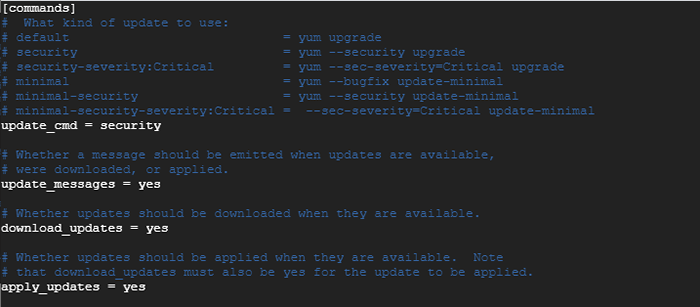 Configure atualizações de segurança automáticas no CentOS 7
Configure atualizações de segurança automáticas no CentOS 7 Salvar e sair do arquivo de configuração.
Para que as mudanças entrem em vigor, inicie e habilite o yum-cron daemon ou serviço na inicialização como mostrado.
# SystemCtl Iniciar Yum-Cron # SystemCtl Ativar Yum-Cron # Systemctl Status Yum-Cron
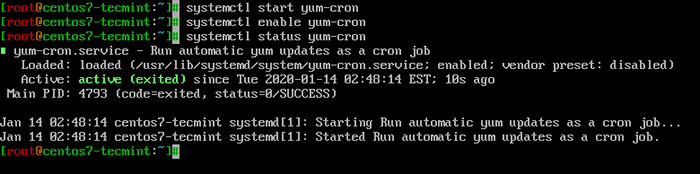 Verifique o status do serviço Yum-Cron
Verifique o status do serviço Yum-Cron Etapa 3: Como excluir pacotes da atualização no yum
Às vezes, pode ser necessário manter a versão dos pacotes e não atualizá -los devido a problemas de compatibilidade que podem surgir com outros aplicativos que dependem do pacote. Às vezes, isso pode até incluir o próprio kernel.
Para conseguir isso, volte para o yum-cron.conf arquivo de configuração. No fundo, no [base] seção, anexe uma linha com o 'excluir' parâmetro e definir os pacotes que você deseja excluir da atualização.
exclude = mysql* php* kernel*
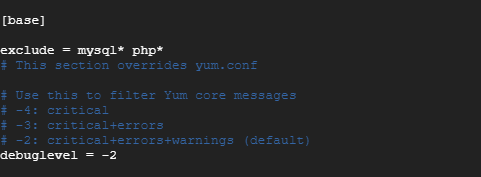 Yum exclui pacotes da atualização
Yum exclui pacotes da atualização Todos os nomes de pacotes que começam com mysql & php será excluído de atualizações automáticas.
Reiniciar yum-cron para efetuar as mudanças.
# SystemCtl Reiniciar Yum-Cron
Etapa 4: verificando os registros de Yum-Cron
O yum-cron Os logs são armazenados em /var/log/yum.registro arquivo. Para ver os pacotes que foram atualizados, execute o comando CAT.
# gato/var/log/yum.log | grep -i atualizado
As atualizações automáticas do sistema são controladas por um trabalho de cron que funciona diariamente e é armazenado no /var/log/cron arquivo. Para verificar os logs do trabalho diário de Cron.
# gato/var/log/cron | grep -i yum -diário
Seu CENTOS 7 O sistema agora está totalmente configurado para atualizações automáticas de segurança e você não precisará se estressar sobre a atualização manualmente do seu sistema.

